Como usar OneDrive en Windows 10
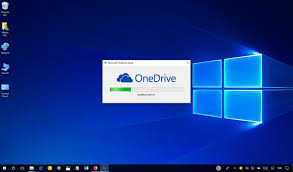
Muchos de nosotros sabemos muy poco de sistemas operativos y sistemas de almacenamiento, sin embargo, el mantenerse actualizado en esta era tecnológica es de vital importancia, el día de hoy hablaremos acerca del Windows 10 y cómo podemos utilizarlo desde el OneDrive. ¿Iniciamos?
Antes de iniciar la explicación de manera más específica analizaremos que es el OneDrive en Windows 10. Este servicio no es el único sistema de almacenamiento en “la nube”, tiene algunos competidores que cumplen con la misma función como DropBox o Drive de Google.
El anteriormente llamado SkyDrive permitía la posibilidad de trabajar con varios tipos de archivos de manera online, permite mantener el aumento gradual del espacio de la nube depende de la comodidad y funcionabilidad del usuario.
Como configurar paso a paso el OneDrive en Windows 10
Lo principal será:
• Hacer click en “Menú de inicio”, a proceder a escribir “OneDrive. De esta manera será más sencillo el acceso directo.
• Tras encontrarlo es necesario seleccionarlo con el click izquierdo.
• De manera inmediata aparecerá una ventana con un recuadro que solicita un correo electrónico.
• Escriba el correo electrónico para registrarse y una contraseña segura para el acceso.
• Recuerde que al ingresar una contraseña segura permitirá sincronizar los archivos guardados en la nube, estos archivos que generalmente “residen” en el ordenador personal ahora permanecerán en OneDrive
• Luego de ello aparecerá una ventana para la sincronización de carpetas, en ese momento seleccione solo las que desea vincular, es decir, las que desee guardar en OneDrive
¡Listo! Aunque parezca mentira, estos son los pasos simples y detallados para utilizar onedrive en Windows 10.
Sin lugar a dudas este sistema es una maravillosa idea y alternativa para trabajar directamente desde una nube, evitando sobrecargar de información el celular, ipad o computadora personal, es fácil de instalar en los dispositivos antes mencionados.


